Herstel de verloren / verwijderde gegevens van de computer, harde schijf, flash drive, geheugenkaart, digitale camera en meer.
Herstel gegevens van Black Windows-probleem met behulp van een betrouwbare gids
 Bijgewerkt door Lisa Ou / 18 nov 2022 09:20
Bijgewerkt door Lisa Ou / 18 nov 2022 09:20Zit uw computer vast op het herstartscherm? Of blijft het op een zwart scherm? Zo ja, dan is er mogelijk een probleem met de naam Black Screen of Death op uw Windows-computer. Het is een riskante systeemfout die optreedt wanneer een ernstig probleem vraagt om het besturingssysteem af te sluiten. Het gebeurt meestal na het inloggen op uw Windows. Er zijn ook momenten waarop het is na het updaten van de software. Of zelfs tijdens een taak.
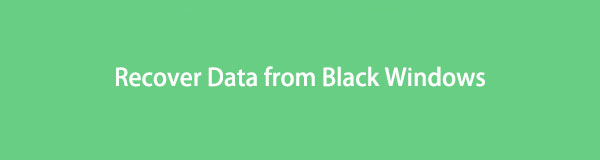
Dit artikel geeft u meer informatie over het probleem met het computerscherm. U zult de oorzaken kennen waarom het op Windows gebeurt en een goede oplossing om het probleem op te lossen. Daarna zullen we geweldige software van derden introduceren die uw gegevens zal herstellen nadat u het genoemde probleem heeft ondervonden. Lees alstublieft verder om te beginnen.

Gidslijst
Deel 1. Waarom Windows een zwart scherm werd
Waarom wordt mijn computerscherm willekeurig zwart? Wat zijn de oorzaken?
Er zijn meerdere mogelijke oorzaken waarom uw Windows een zwart scherm ervaart. Een daarvan is een verkeerd behandelde update. Er kan gemakkelijk iets misgaan als uw apparaat bezig is met een update en u deze per ongeluk onderbreekt. De geïnstalleerde stuurprogramma's kunnen dit probleem ook veroorzaken als ze niet zijn bijgewerkt of niet compatibel zijn met uw computer. Of als je al jaren bestanden op je computer gebruikt en downloadt, raakt de opslagruimte langzaam vol totdat deze onvoldoende wordt. Dit is ook een van de mogelijke oorzaken, aangezien de computeropslag mogelijk geen bestanden of updates meer kan verwerken vanwege ruimtegebrek.
Afgezien van de systeemproblemen, kunnen hardwareproblemen ook de zwarte Windows op uw computer veroorzaken. Het kan een losse draad of een kapot scherm zijn dat het apparaat beschadigt. Of als de computer wordt blootgesteld aan extreme temperaturen zoals te veel hitte of kou. Misschien is de oplader van de laptop die je gebruikt defect. Het kan ook uw muis, toetsenbord of iets anders in het fysieke aspect zijn dat u deze problemen bezorgt. Soms zijn het de componenten in de computer, zoals de ventilator, het moederbord, de batterij, enz. Dit zijn enkele veelvoorkomende oorzaken van het zwarte scherm op Windows.
FoneLab Data Retriever - herstel de verloren / verwijderde gegevens van computer, harde schijf, flashstation, geheugenkaart, digitale camera en meer.
- Herstel gemakkelijk foto's, video's, documenten en meer gegevens.
- Voorbeeld van gegevens vóór herstel.
Deel 2. Hoe Windows Black Screen te repareren
Het probleem met het zwarte scherm van Windows kan worden veroorzaakt door meerdere software- en hardwareproblemen, zoals hierboven vermeld. Maar maak je geen zorgen, want er zijn ook verschillende manieren om het op te lossen. Als het probleem wordt veroorzaakt door softwaregerelateerde problemen, kunt u onder meer de opstarttoepassingen of -hulpprogramma's uitschakelen wanneer u uw computer opstart. Als u dit doet, bespaart u meer RAM en CPU-kracht. Het zal dus de opstart optimaliseren. Een andere is het loskoppelen en opnieuw aansluiten van de kabels op uw pc. Zorg ervoor dat ze allemaal goed zijn aangesloten en blaas het stof weg dat op sommige onderdelen vast is komen te zitten.
Aangezien u de stekker al uit het stopcontact haalt, kunt u net zo goed de onnodige verbindingen op dit moment verwijderen. Wi-Fi-antennes, headsets, flashstations, geheugenkaarten en andere externe stations veroorzaken soms ook problemen waardoor de computer niet meer goed werkt. Een andere oplossing is de Windows Repair-functie. Als u uw computer vaak opnieuw opstart, wordt de Automatische Reparatie scherm verschijnt bij het opstarten. U hoeft alleen de instructies op het scherm te volgen en het zal u door het reparatieproces van Windows-weergaveproblemen leiden.
Als de oorzaak nu een kritiek hardwareprobleem is, kunt u naar een professionele technicus gaan om verdere schade te voorkomen. En wanneer het probleem is opgelost, maar u tijdens het proces enkele bestanden en andere gegevens kwijtraakt, kunt u vertrouwen op de computer data herstel hieronder.
Deel 3. Gegevens herstellen na Windows Black Screen met FoneLab Data Retriever
Na het lange proces van uitzoeken en oplossen van het probleem met uw Windows-computer, kan het verliezen van gegevens uw volgende probleem zijn. Daarom hebben we besloten om een betrouwbare tool van derden toe te voegen om uw problemen helemaal op te lossen. FoneLab Data Retriever is een gerenommeerd hulpmiddel voor gegevensherstel dat uw bestanden met gemak terugbrengt. Het heeft de mogelijkheid om bijna alle soorten gegevens te herstellen, inclusief foto's, video's, audio, documenten, e-mail en meer. Naast de interne opslag van de computer ondersteunt dit programma ook verwisselbare stations zoals geheugenkaarten, flashstations, camcorders, digitale camera's en meer. Het verwijdert verschillende scenario's die gegevensverlies veroorzaken. Dit omvat computervirussen, ongewenst formaat, per ongeluk verwijderen, onverwacht uitschakelen en andere computerproblemen.
FoneLab Data Retriever - herstel de verloren / verwijderde gegevens van computer, harde schijf, flashstation, geheugenkaart, digitale camera en meer.
- Herstel gemakkelijk foto's, video's, documenten en meer gegevens.
- Voorbeeld van gegevens vóór herstel.
Laat u leiden door de volgende instructies om gegevens te herstellen na een zwart Windows-probleem met FoneLab Data Retriever:
Stap 1Ga naar de officiële site van FoneLab Data Retriever en download het softwarebestand. Klik daarna op het bestand en geef het vervolgens toestemming om wijzigingen aan uw apparaat aan te brengen. Het installatievenster verschijnt op het scherm. Kies uw voorkeurstaal voordat u op de knop drukt om de installatie van de configuratie te starten. Voer het programma later op uw computer uit.
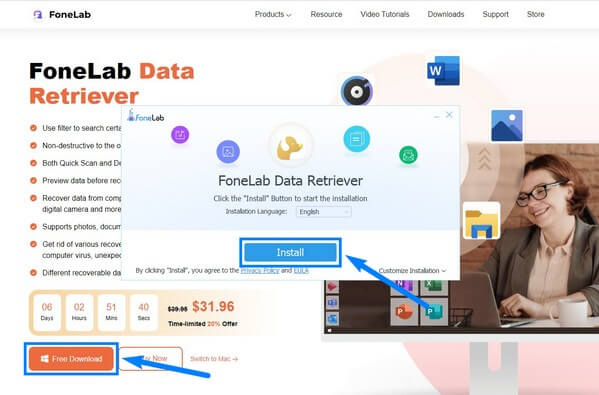
Stap 2Vink de kleine vakjes aan bij de bestandstypen die u wilt herstellen. De beschikbare soorten gegevens zijn Afbeeldingen, Video's, Emails, Audio, Documenten en anderen. Selecteer vervolgens de locatie van de gegevens die u wilt scannen. U kunt de Harde schijf en verwisselbare schijfstations op de computer. Hetzelfde met de bestanden van de Prullenbak. Als u klaar bent met het selecteren van de gegevenstypen en de locatie, klikt u op de aftasten tabblad in de rechterbenedenhoek van de interface.
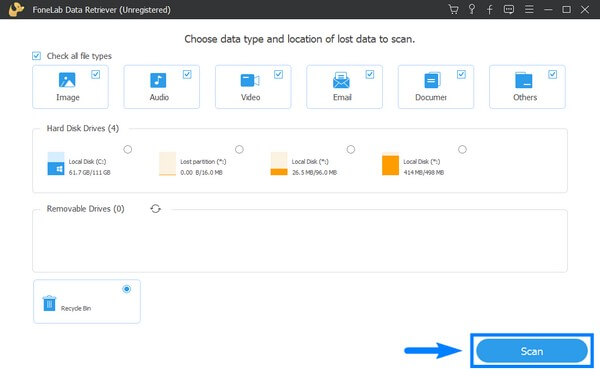
Stap 3A Quick Scan wordt automatisch uitgevoerd en de mappen van elk gegevenstype verwelkomen u in de volgende interface. Open ze om de gegevens te vinden die u wilt herstellen.
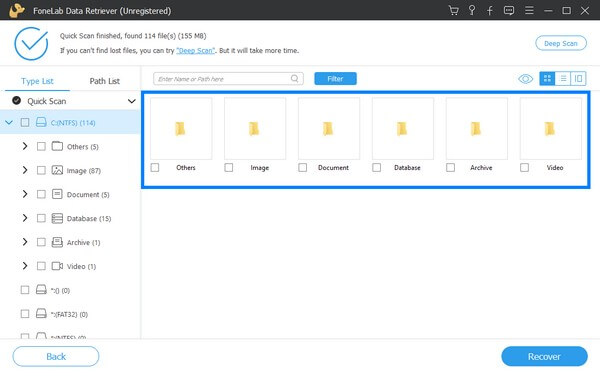
Stap 4Om gemakkelijker toegang te krijgen tot uw bestanden, kunt u de extra functies van het programma gebruiken. De opties in de rechterbovenhoek van de interface geven u de keuze hoe u uw gegevens wilt bekijken. Met de zoekbalk kunt u de naam typen van een bepaald bestand dat u wilt vinden. En de FILTER Met de functie kunt u de info van uw bestanden instellen.
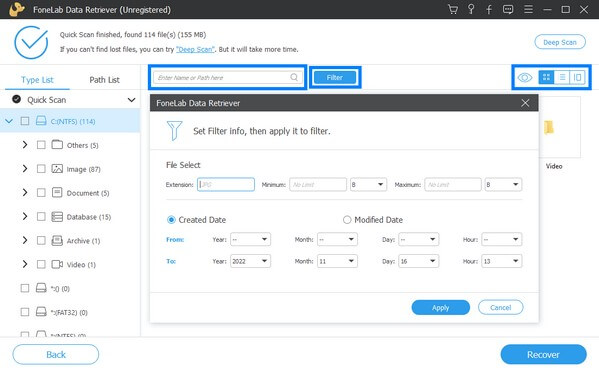
Stap 5Selecteer ten slotte alles wat u wilt ophalen. Dan klikken Herstellen om uw verloren gegevens te herstellen na het probleem met het zwarte scherm van Windows.
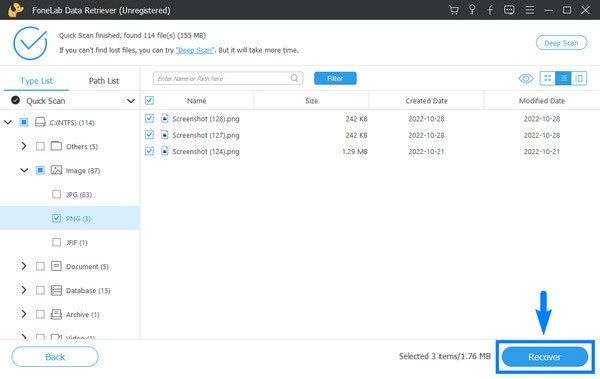
Je kunt het ook proberen Mac Data Retriever als u een Mac-gebruiker bent.
FoneLab Data Retriever - herstel de verloren / verwijderde gegevens van computer, harde schijf, flashstation, geheugenkaart, digitale camera en meer.
- Herstel gemakkelijk foto's, video's, contacten, WhatsApp en meer gegevens.
- Voorbeeld van gegevens vóór herstel.
Deel 4. Veelgestelde vragen over het herstellen van gegevens na een zwart scherm van Windows
1. Kan het zwarte scherm van de dood op Windows gegevensverlies veroorzaken?
Ja het kan. De zwarte Windows-fout op de computer kan te wijten zijn aan een systeemfout of hardwareproblemen. Daarom is het risico van gegevensverlies altijd aanwezig.
2. Hoeveel kost het om een computerscherm te repareren?
Afhankelijk van de schade kan een eenvoudige reparatie van het beeldscherm slechts $ 100 kosten. En naarmate de schade gecompliceerder wordt, zullen ook de kosten blijven stijgen.
3. Kan ik de bestanden vinden die ik lang geleden ben kwijtgeraakt met FoneLab Data Retriever?
Ja, dat kan. FoneLab Data Retriever scant al uw verloren gegevens zodra u het op uw computer uitvoert. Het biedt ook een Diepe scan functie als u moeite heeft met het vinden van verloren of verwijderde gegevens. Deze functie doorzoekt uw computer of de opslaglocatie uitgebreider om de bestanden op elk onderdeel te vinden.
Er kunnen in de loop van de tijd verschillende problemen met uw computer optreden. Je weet nooit of het ernstige schade en gegevensverlies op je computer zal veroorzaken. Daarom installeren FoneLab Data Retriever kan van tijd tot tijd helpen om uw gegevens te beveiligen. Overweeg het nu te gebruiken.
FoneLab Data Retriever - herstel de verloren / verwijderde gegevens van computer, harde schijf, flashstation, geheugenkaart, digitale camera en meer.
- Herstel gemakkelijk foto's, video's, documenten en meer gegevens.
- Voorbeeld van gegevens vóór herstel.
